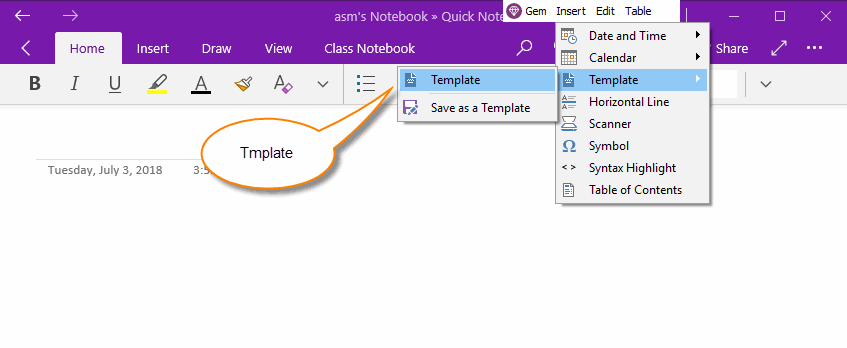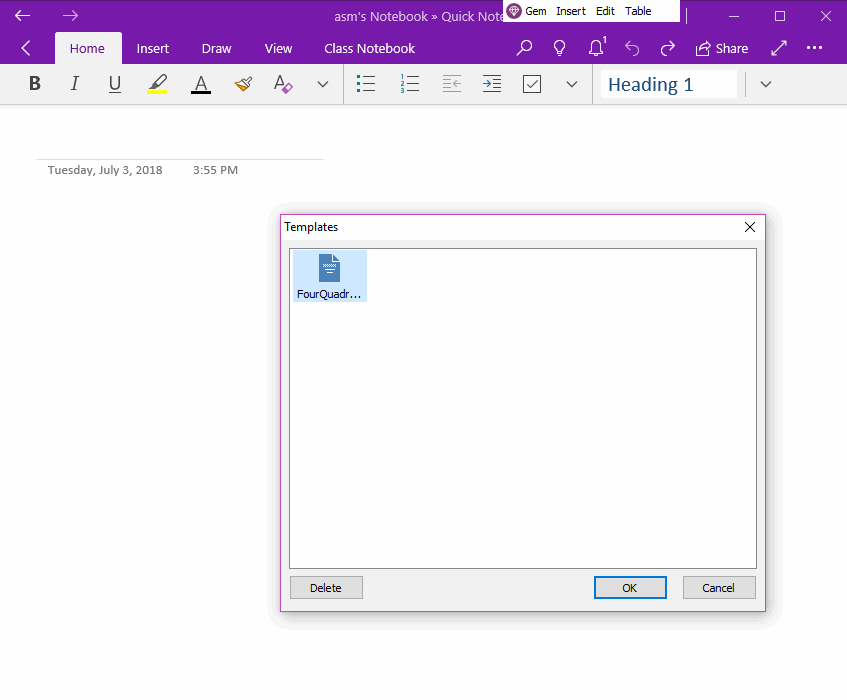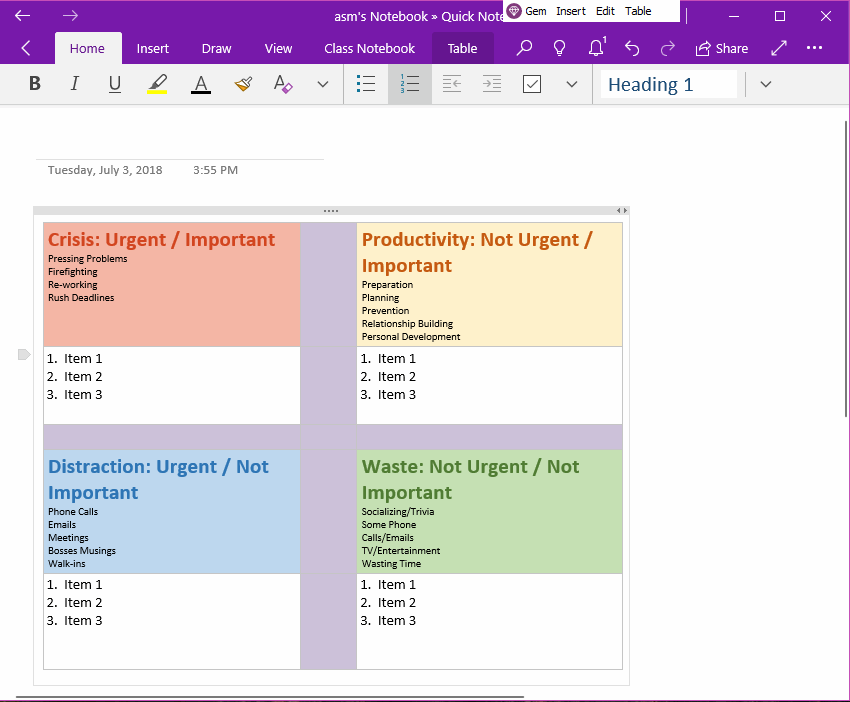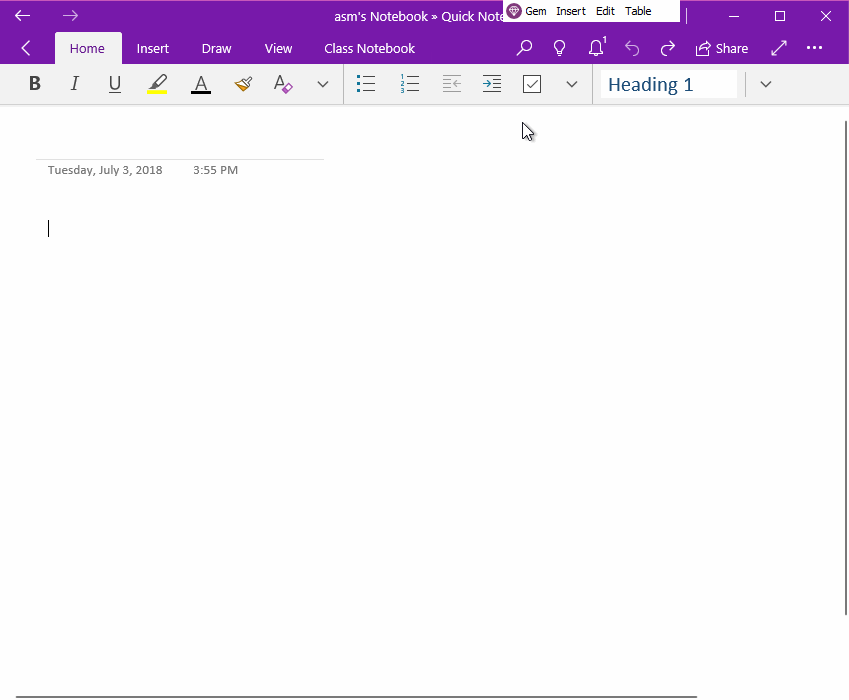UWP: 从珍宝菜单模板列表中,挑选模板插入到 OneNote 中
2019-11-12
数字笔记珍宝
在 OneNote 2010,2013,2016 里,都有提供模板的功能。
但,OneNote for Windows 10 (UWP) 里,并没有提供模板功能。
珍宝菜单 Gem Menu for OneNote UWP 插件,现提供模板功能给 OneNote for Window 10 (UWP)
但,OneNote for Windows 10 (UWP) 里,并没有提供模板功能。
珍宝菜单 Gem Menu for OneNote UWP 插件,现提供模板功能给 OneNote for Window 10 (UWP)
珍宝菜单的模板功能
珍宝菜单 Gem Menu for OneNote UWP 是为 Windows 10 下的 OneNote 制作的外挂插件。只运行于 Windows 10 下。
在珍宝菜单 Gem Menu for OneNote UWP 里,点击“插入”下拉菜单 -》“模板”-》“模板”功能。
珍宝菜单 Gem Menu for OneNote UWP 是为 Windows 10 下的 OneNote 制作的外挂插件。只运行于 Windows 10 下。
在珍宝菜单 Gem Menu for OneNote UWP 里,点击“插入”下拉菜单 -》“模板”-》“模板”功能。
挑选模板,插入模板到 OneNote UWP
在打开的模板列表中,挑选一个模板,然后按“确定”按钮。
在打开的模板列表中,挑选一个模板,然后按“确定”按钮。
模板插入到 OneNote for Windows 10
下面是插入一个四象限模板到 OneNote for Windows 10 的效果。
下面是插入一个四象限模板到 OneNote for Windows 10 的效果。
演示
OneNoteGem